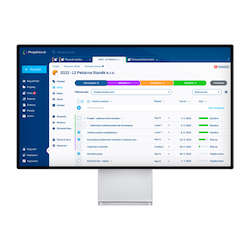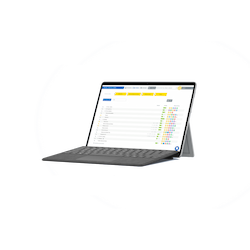Přizpůsobení stránky Můj den
Na přizpůsobení widgets na stránce Můj den v Projektově 2 pořád pracujeme. Nyní jsou vybrané widgets fixně přidané na stránku Můj den.

Delegované úkoly
Delegované úkoly jsou ty, které jste vytvořili, ale jejich řešení přenechali některému z kolegů. Kliknutím na ikonu okna v pravém horním rohu můžete widget rozbalit a zobrazit všechny úkoly, které jste kolegům delegovali. Po rozbalení seznamu úkolů vidíte jednotlivé úkoly včetně termínů a avatarů řešitelů. Kliknutím na kterýkoli úkol otevřete jeho detailní kartu s podrobnostmi.

Můj strávený čas
Tento widget zobrazuje nedávno zapsané strávené časy. Kliknutím na ikonu okna v pravém horním rohu můžete widget rozbalit. Pomocí tlačítka "+" v záhlaví widgetu si snadno přidáte nový záznam času. Kliknutím na již zapsané hodiny můžete libovolný záznam upravit. Po rozbalení widgetu uvidíte seznam všech zaznamenaných časů, kde každý řádek odpovídá času zapsanému k určitým úkolům. Na konci řádku můžete kliknutím na 3tečkové menu čas upravit nebo smazat. Pro zobrazení všech zapsaných časů za celý měsíc stačí kliknout dole ve widgetu na Kompletní výpis, kde se zobrazí kompletní přehled včetně součtu.

Manažer skrze kompletní výpis může reportovat strávené časy celkově za všechny uživatele a souhrnné reporty. Reporty je možné exportovat jako Excel tabulku a PDF dokument.
Poslední aktivita
S widget poslední aktivita můžete sledovat všechny změny v aplikaci. Filtrováním v roletce si můžete zobrazit poslední aktivitu dle řešitele a autora.